Возвраты и циклы
Что такое возвраты и циклы?
- ВозвратЭто повторный вход в узел сценария по одному и тому же маршруту (циклу).


Условие цикла
- В какой город вы едете?
-
<молчание>
-
Не могу вас понять. В какой город вы едете?
-
Повторите, не расслышал…
-
Не могу вас понять. В какой город вы едете?
- В какой город вы едете?
-
<молчание>
-
Пожалуйста, назовите город или страну, в которые вы хотите отправиться
Ограничение возвратов
Приоритеты
Альтернативные реплики
Как настроить возвраты
Как настроить возвраты в конкретном блоке внутри сценария?

Важно! Кнопка “Возвраты” становится активной только при заполнении основной реплики/выбора медиа-файла. Если вы удалите медиа-файл/основную реплику, данные в возвратах не удаляются, но становятся недоступными для просмотра и снова отображаются при заполнении основной реплики/выборе основного медиа-файла.
- Завершить звонок
В этом случае вам необходимо ввести в поле “Реплика, завершающая звонок” фразу робота, после озвучки которой звонок будет окончен
- Перевод на другой узелВ этом случае вам откроется схема сценария, в которой вы должны выбрать блок, на который перейдет диалог, если максимальное количество возвратов будет превышено
- Перевод на оператораНастройка, аналогичная переводу на оператора в блоке Действия (см. Перевод звонка на оператора): укажите номер телефона, на который будет переведен звонок и добавьте текст реплики для робота, после которой звонок будет переведен на оператора
Важно! Робот будет произносить альтернативные реплики столько раз, сколько указано в поле “Возвраты” во вкладке “Настройки”. Если количество возвратов больше, чем количество альтернативных реплик, робот будет произносить их по новому кругу, начиная с первой, пока число возвратов не будет исчерпано.
Как добавить альтернативные реплики для возвратов для обычного сценария?
Как добавить альтернативные реплики для возвратов из фонового сценария?
Если вы не добавите ни одной реплики во вкладку “Реплики для ФС”, то после возврата из фонового сценария будут использоваться реплики из вкладки “Реплики”.
Можно ли настроить возвраты и альтернативные реплики с помощью медиа-файлов?
Как выставить единые настройки возвратов для всего сценария?
- 1Нажмите на Настройки в верхней части экрана
- 2
Выберите вкладку Возвраты
- 3
Заполните аналогично настройкам для конкретного блока следующие поля
- количество возвратов
- действие после этих возвратов
- условие, по которому запускаются альтернативные реплики

Как настроить вход из фонового сценария в конкретный узел основного сценария

Команда Robovoice.
